|
|
|
Le réseau sans fil de l'Université de Lorraine est ouvert à l'ensemble de ses usagers (Étudiants, Personnels et Partenaires). Il offre un accès à Internet, ainsi que sous certaines conditions un accès aux ressources informatiques de l'Université (serveurs locaux, impressions, etc ...).
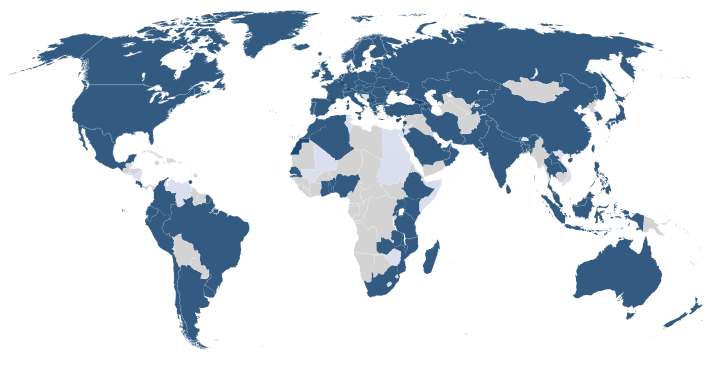
Cette page précise la nature des Business Categories et les accès Wi-Fi autorisés:
Vous pouvez exécuter un configurateur qui va se charger de déclarer les différents SSID possibles, ainsi que mettre en oeuvre le plus haut niveau de sécurité possible en installant automatiquement le certificat d'autorité :
Vous n'avez uniquement qu'a renseigner vos identifiants et votre mot de passe (sésame) durant l'installation. Vos identifiants doivent être saisis sous la forme suivante :
Et ce quelque soit le SSID.
En fonction de votre système, choisissez l'un des 2 configurateurs suivants :
| Système d'exploitation |
|
| Remarques | |
|---|---|---|---|---|
| https://cat.eduroam.org/ | |||
| https://cat.eduroam.org/ | |||
| https://cat.eduroam.org/ | |||
| https://cat.eduroam.org/ | |||
| https://www.geteduroam.app/ | |||
| https://cat.eduroam.org/ | |||
| https://cat.eduroam.org/ | La configuration sous Chrome OS est particulière. Suivez bien les instructions du site eduroam CAT :
|
Sous Windows 10/11, le configurateur eduroam CAT déploie désormais 3 profiles différents. Ces profiles ne portent pas les noms des SSID comme cela à pu être le cas dans le passé. Voici à quoi correspondent les noms des profiles
| Nom du profile | SSID associé (dans notre cas) | Remarque |
|---|---|---|
| eduroam® | eduroam | Eduroam historique |
eduroam® via partner | eduroam | Eduroam pour les réseaux Passpoint/Hotspot 2.0 non utilisé à l'Université de Lorraine. |
| Etablissement Custom Network | Personnels Univ-Lorraine |
|